Как разблокировать загрузчик на OnePlus Pad
В этом руководстве мы покажем вам, как разблокировать загрузчик на OnePlus Pad. Очень печально, что планшеты этого ценового диапазона не имеют даже сотовой связи. Несмотря на то, что OEM-производитель обратился к этому через свой, однако это более бесполезно, чем что-либо еще — вы сможете обмениваться данными 4G / 5G только через телефон OnePlus и если он находится в радиусе 5 метров. Тем более, что и в кастомной разработке дела обстоят лучше.
Это связано с двумя основными причинами: отсутствием средства загрузки MSM и наличием чипсета MTK. Но даже тогда есть одна настройка, которую вы можете выполнить на своем планшете — возможность получить административные привилегии через root. Однако перед этим необходимо выполнить важное условие, которое необходимо отметить в списке: загрузчик на OnePlus Pad должен быть разблокирован. И в этом руководстве мы покажем вам, как это сделать. Следуйте вместе.
Как разблокировать загрузчик на OnePlus Pad
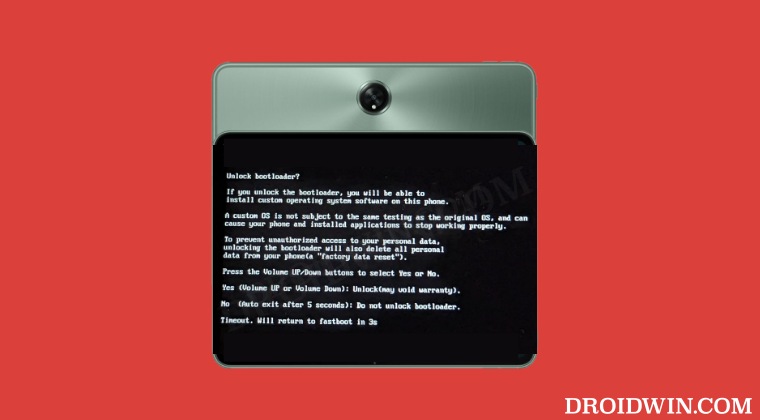
Приведенный ниже процесс удалит все данные с вашего устройства и может также аннулировать гарантию. Поэтому сделайте резервную копию заранее. Droidwin и его участники не будут нести ответственность в случае термоядерной войны, если ваш будильник не разбудит вас, или если что-то случится с вашим устройством и данными, выполнив следующие шаги.
Программы для Windows, мобильные приложения, игры - ВСЁ БЕСПЛАТНО, в нашем закрытом телеграмм канале - Подписывайтесь:)
ШАГ 1. Установите Android SDK

Прежде всего, вам нужно будет установить Android SDK Platform Tools на свой компьютер. Это официальный бинарный файл ADB и Fastboot, предоставленный Google, и единственный рекомендуемый. Поэтому загрузите его, а затем распакуйте в любое удобное место на вашем ПК. Это даст вам папку platform-tools, которая будет использоваться в этом руководстве.
ШАГ 2. Включите отладку по USB и разблокировку OEM
Затем вам нужно будет включить отладку по USB и разблокировку OEM. Первый сделает ваше устройство распознаваемым ПК в режиме ADB, что позволит вам загрузить ваше устройство в режиме быстрой загрузки. С другой стороны, разблокировка OEM требуется для выполнения процесса разблокировки загрузчика. Итак, перейдите в «Настройки»> «О телефоне»> «Семь раз нажмите на номер сборки»> «Вернитесь в «Настройки»> «Система»> «Дополнительно»> «Параметры разработчика»> «Включить отладку по USB и разблокировку OEM».
ШАГ 3. Загрузите OnePlus Pad в режим быстрой загрузки
- Подключите ваше устройство к ПК через USB-кабель. Убедитесь, что отладка по USB включена.
- Затем перейдите в папку инструментов платформы, введите CMD в адресной строке и нажмите Enter. Это запустит командную строку.
- Введите следующую команду в окне CMD, чтобы загрузить устройство в режим Fastboot Modeadb reboot bootloader.

- Теперь введите приведенную ниже команду, чтобы проверить устройства Fastboot Connection fastboot.
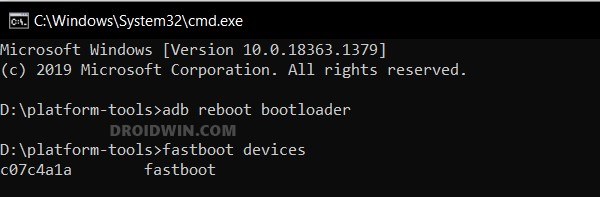
- Если вы получаете идентификатор устройства, за которым следует ключевое слово fastboot, соединение установлено успешно. Если нет, то установите драйверы Fastboot, как указано ниже.
ШАГ 4: Установите драйверы Fastboot
Затем вам нужно будет установить драйверы Fastboot, чтобы ваш компьютер мог идентифицировать подключенное устройство в режиме Fastboot. Поэтому, пожалуйста, ознакомьтесь с нашим руководством по установке драйверов Fastboot в Windows 11.
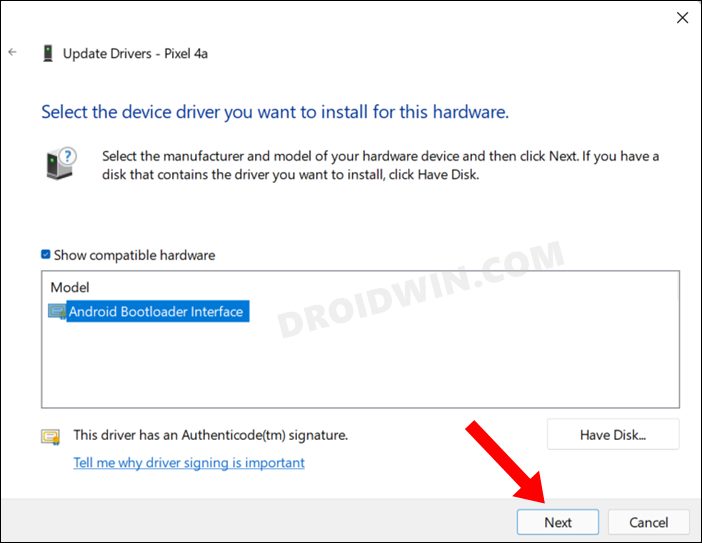
ШАГ 5. Разблокируйте загрузчик на OnePlus Pad
- Введите приведенную ниже команду в окне CMD, которое открывается внутри платформы-toolsfastboot flashing unlock.

- В этот момент вы получите подтверждающее сообщение на своем планшете. Быстро нажмите клавишу увеличения громкости, чтобы выбрать ДА.

- Планшет пройдет сброс и тогда загрузчик будет разблокирован.
- Имейте в виду, что первая загрузка может занять до минуты, это совершенно нормально.
- Кроме того, вам придется войти в Google ID и настроить свое устройство с нуля, так как произошла очистка. Вот и все.
Это были шаги, чтобы разблокировать загрузчик на OnePlus Pad. Если у вас есть какие-либо вопросы относительно вышеупомянутых шагов, сообщите нам об этом в комментариях. Мы вернемся к вам с решением в ближайшее время.

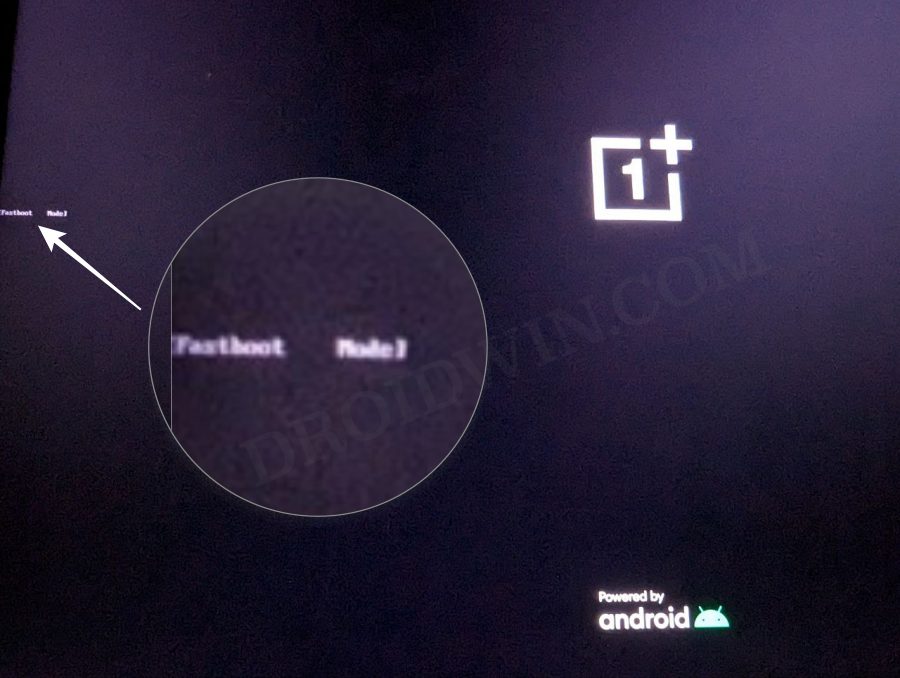
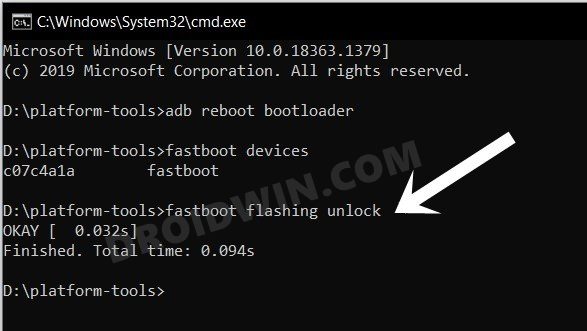
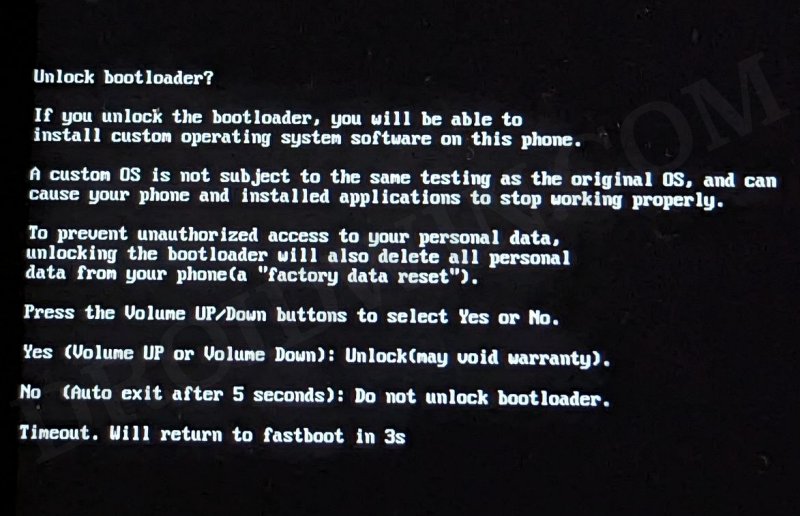



![Разрешение 2K и 4K отсутствует для внешнего дисплея в Ventura [Fix]](https://vgev.ru/wp-content/uploads/2022/11/4k-resolution-missing-for-external-display-in-ventura.jpg)

![Онлайн-режим Forza Horizon 5 не работает в Windows 11 [Fix]](https://vgev.ru/wp-content/uploads/2022/09/forza-horizon-5-online-mode-not-working-in-windows-11.jpg)